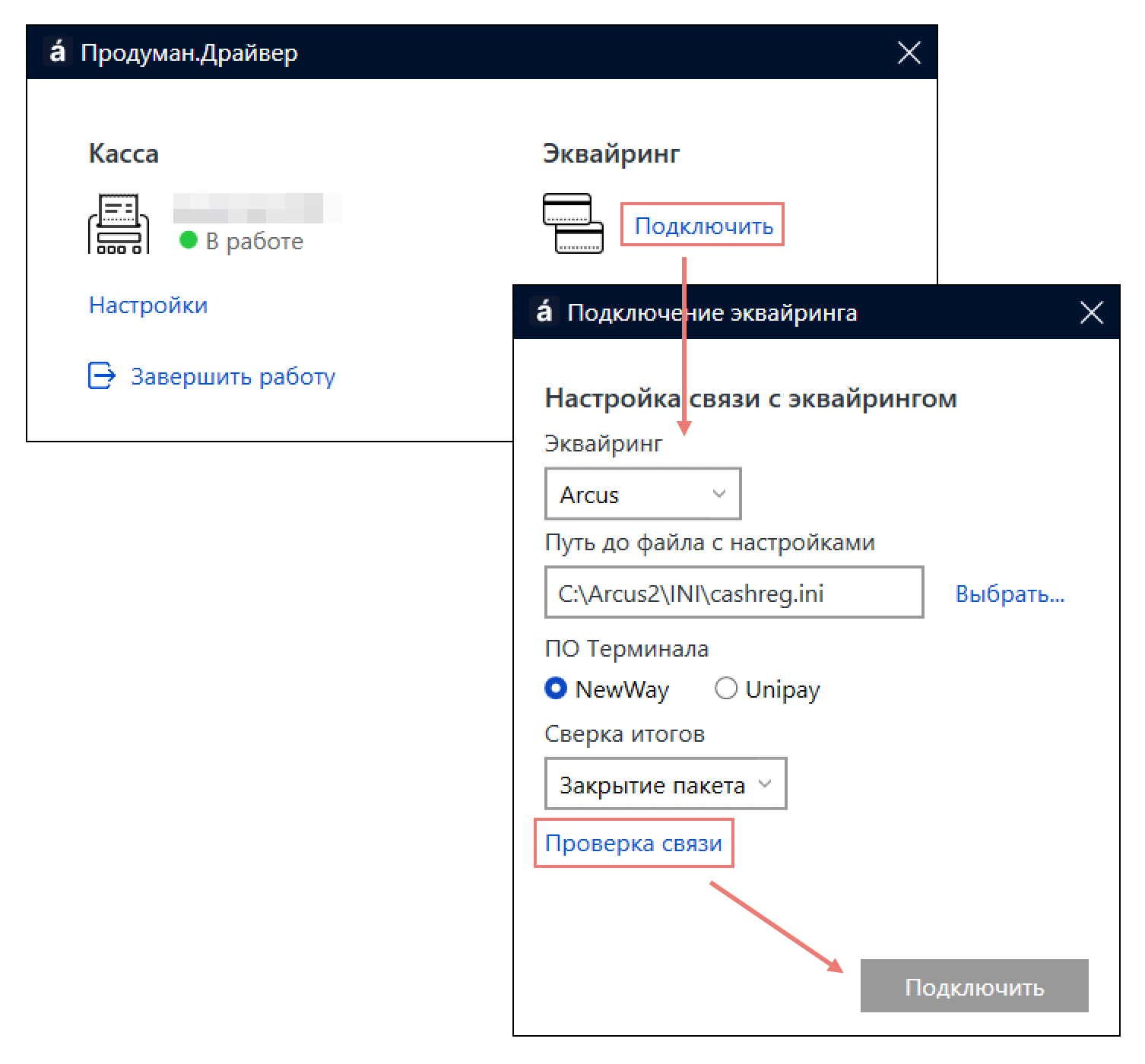Программа поддерживает работу с терминалами Ingenico по протоколу Arcus2
Инженер банка настраивает драйвер терминала на компьютере, устанавливает необходимый банковский софт и делает соответствующие проверки. После этого можно делать подключение к программе.
Если же настройка производится самостоятельно, потребуется скачать и установить банковский софт.
Установка драйвера USB Ingenico
Скачайте и запустите установщик и нажмите Далее (Next).
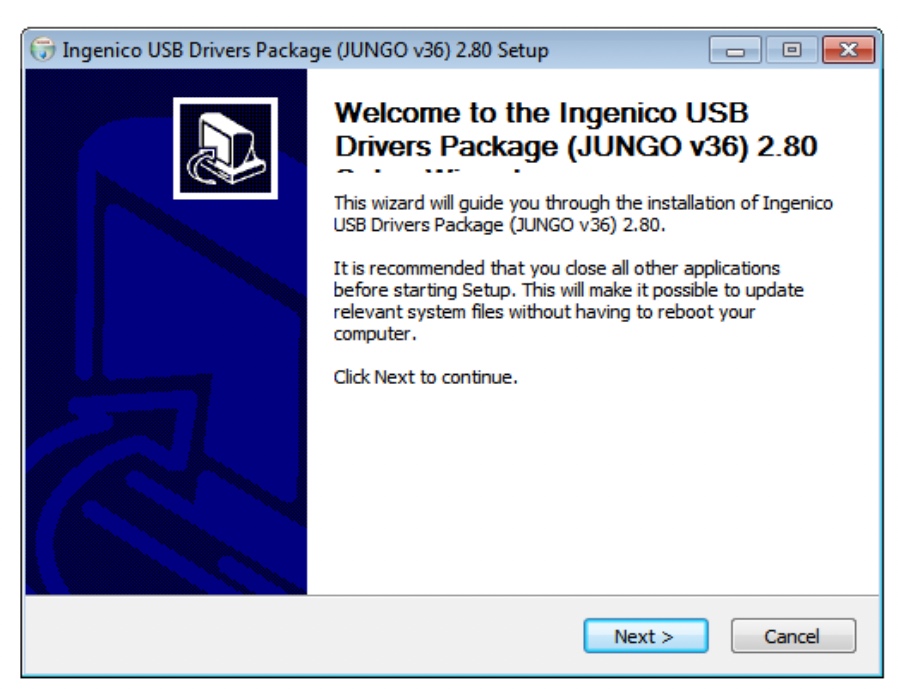
Оставьте путь установки без изменений и нажмите Далее (Next).
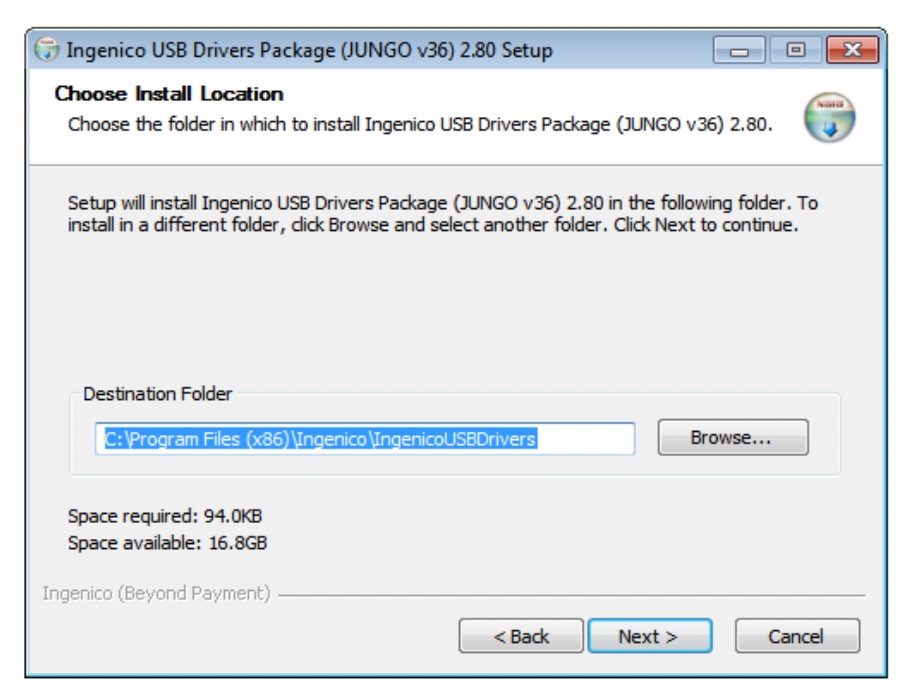
Включите параметр Force COM Port Feature enabled и укажите в первом поле цифру 8. Нажмите Далее (Next).
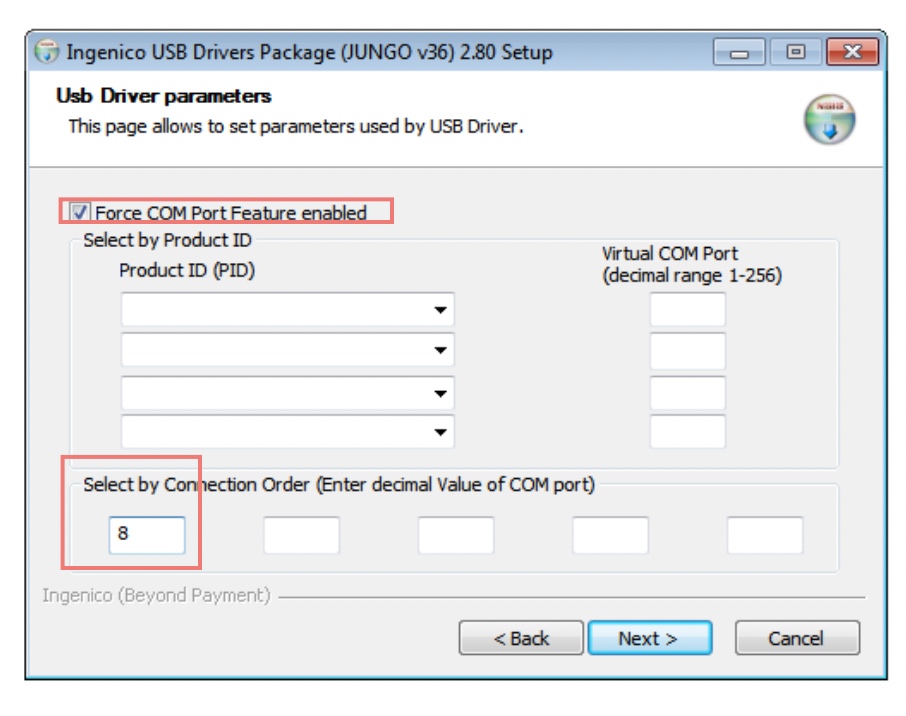
Оставьте значение Uninstall Microsoft Usbse driver(s) выбранным и нажмите Далее (Next).
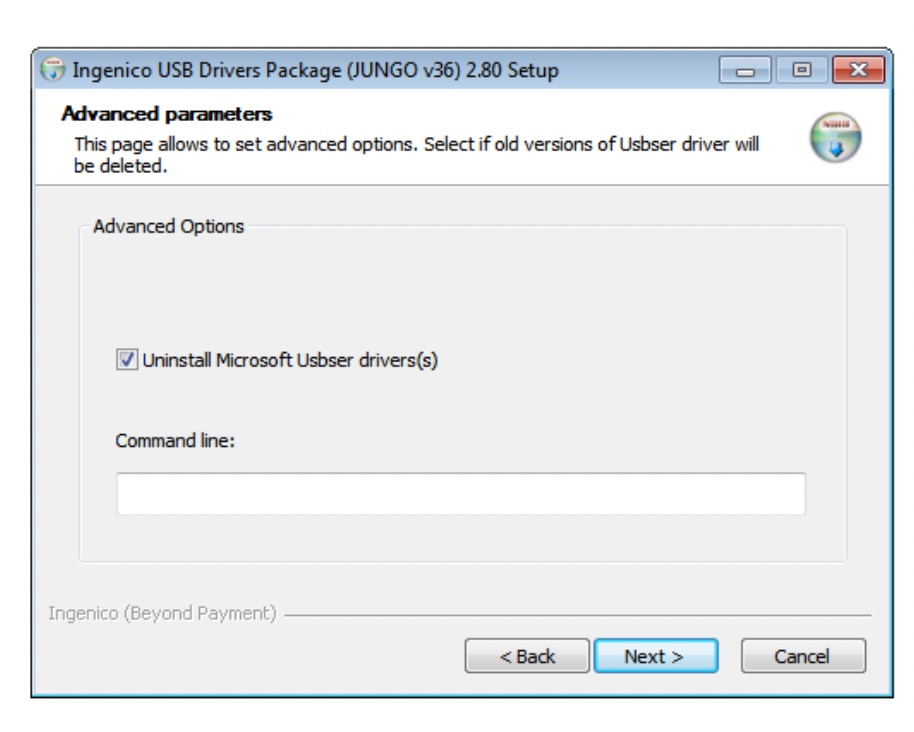
Оставьте без изменений экран с установкой пути в меню Пуск и нажмите Установить (Install).
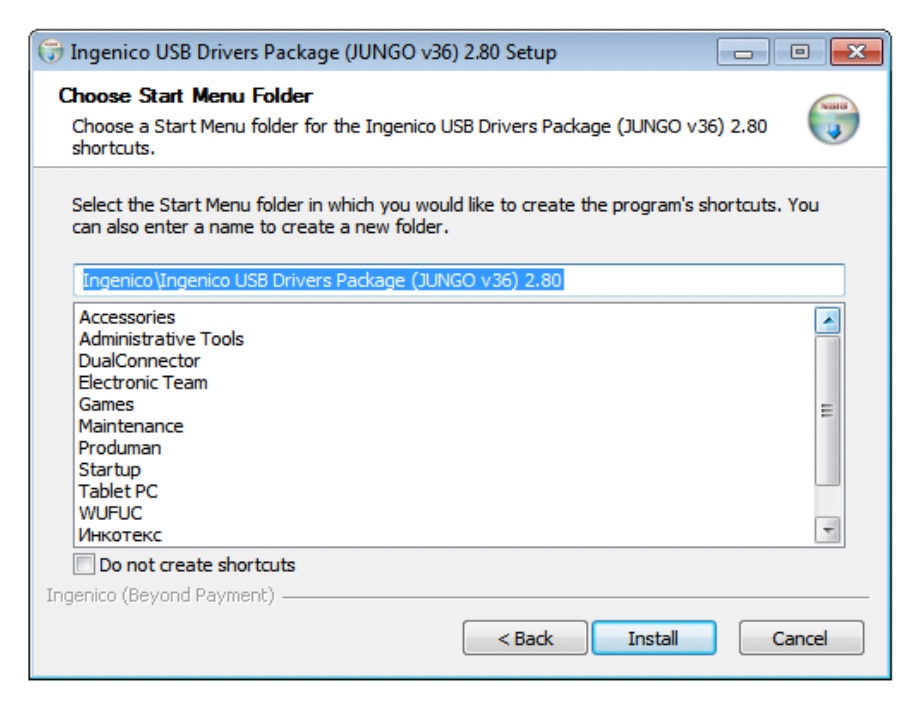
Если драйвер на компьютер был установлен ранее, установщик предложит его предварительно удалить. При появлении такого сообщения, нажмете Да.
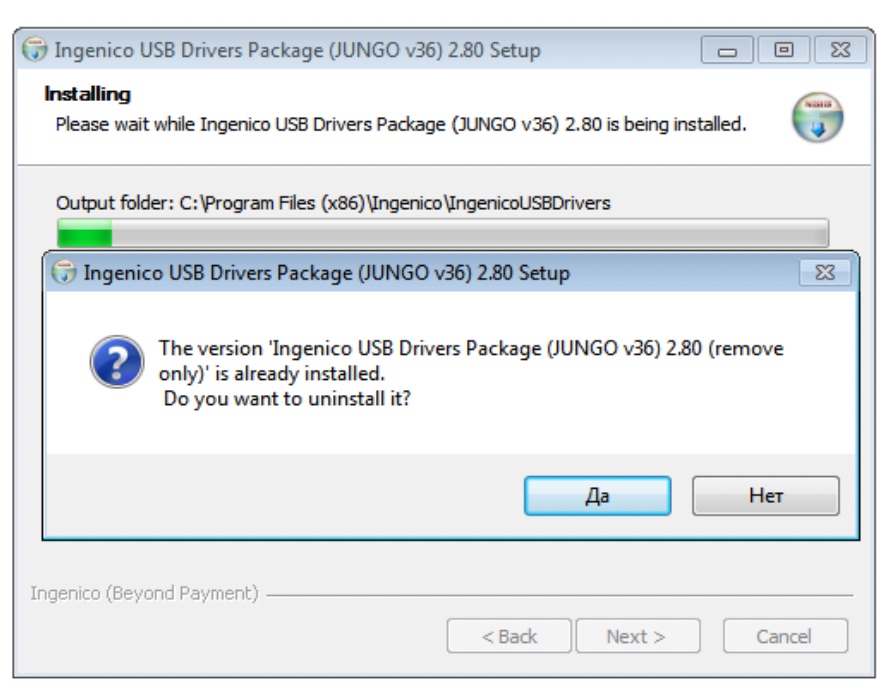
Установка завершится и нажмите Finish.
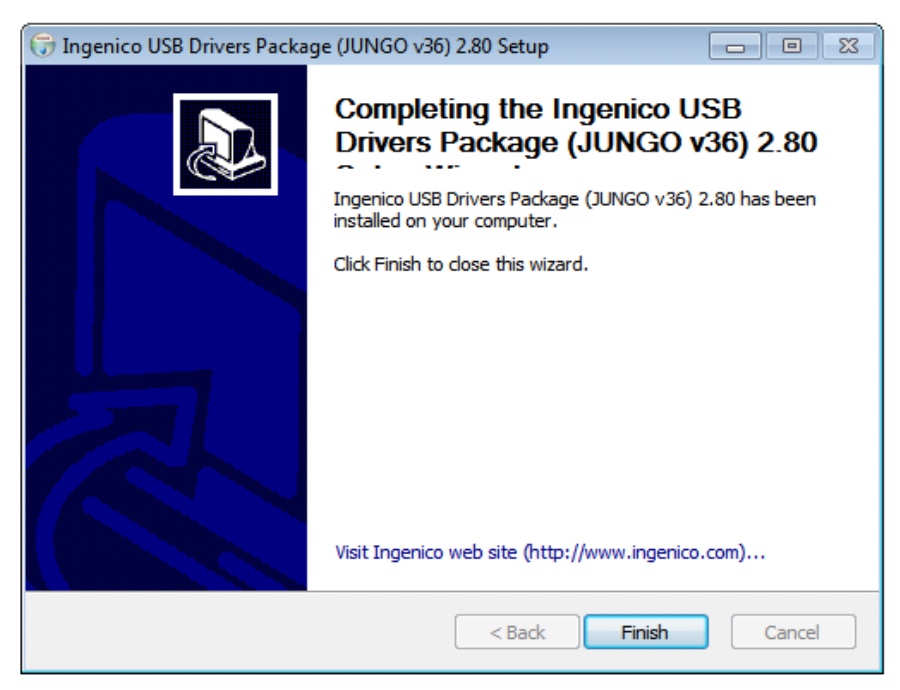
Установка библиотеки Arcus2
Скачайте и запустите установочный файл Arcus2.
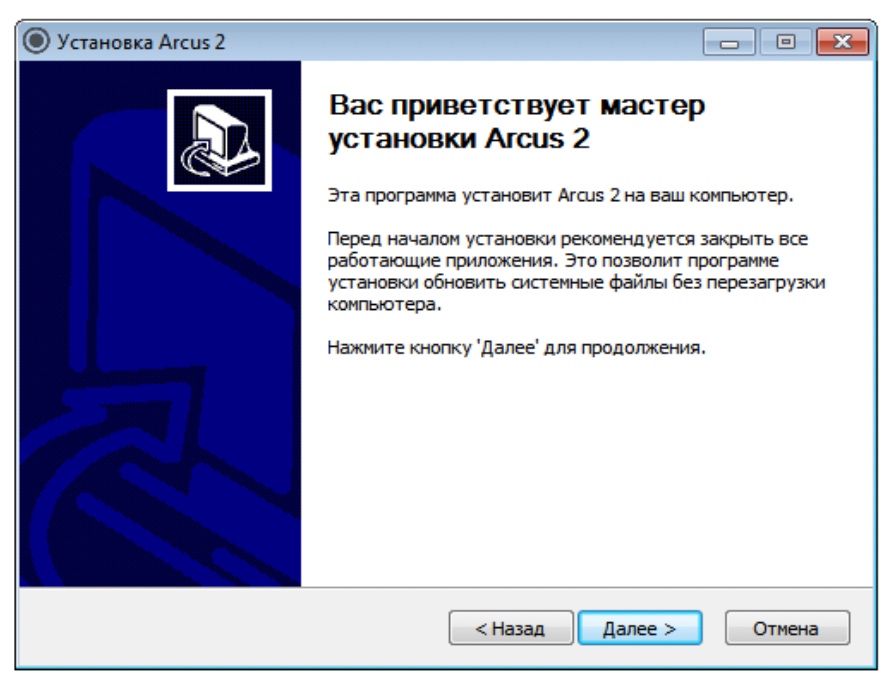
Оставьте папку установки без изменений и нажмите Далее.
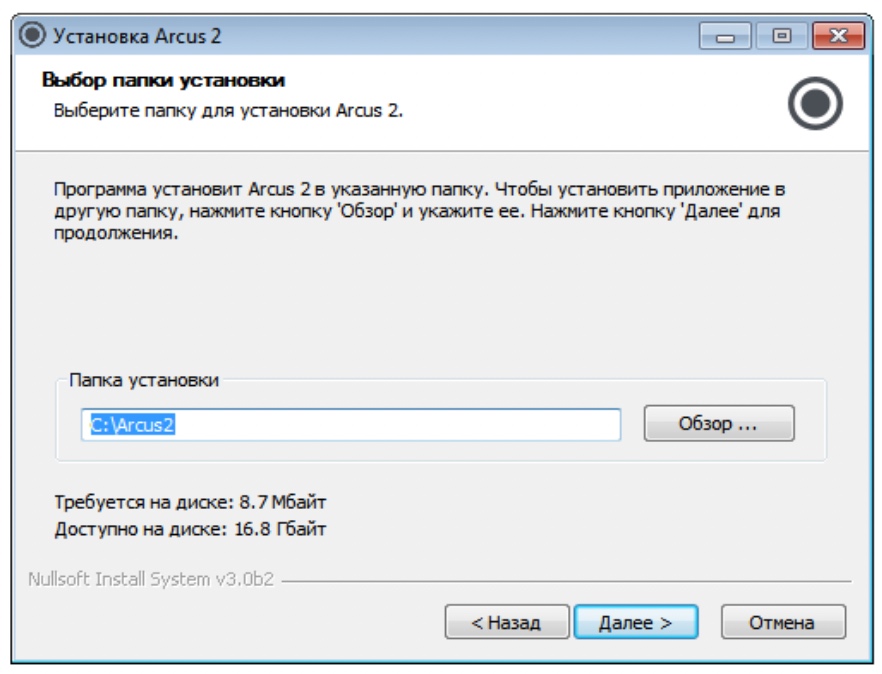
Протокол OpenWay необходимо оставить без изменений и нажать Далее.
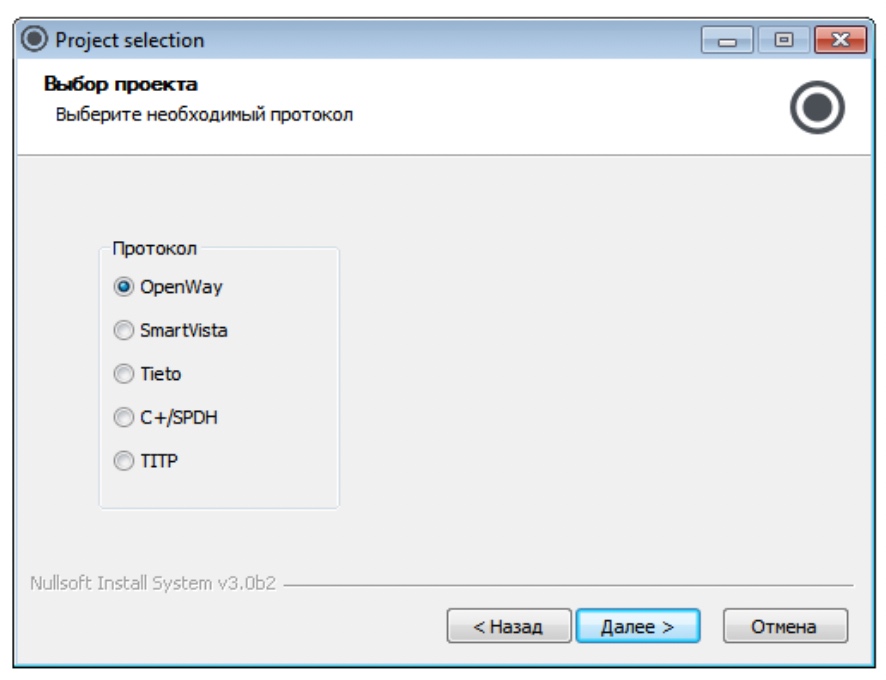
Компоненты необходимо оставить без изменений и нажать кнопку Далее.
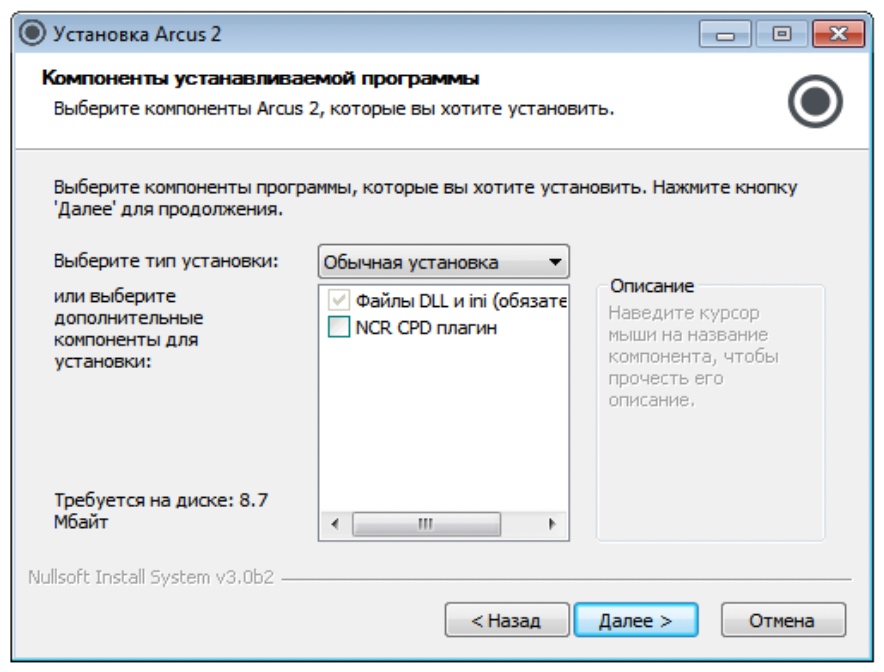
Выбор папки в меню Пуск оставить без изменений и нажать Установить.

Программа предложит зарегистрировать библиотеку ArcCom.dll, подтвердите нажатием на кнопку Да.
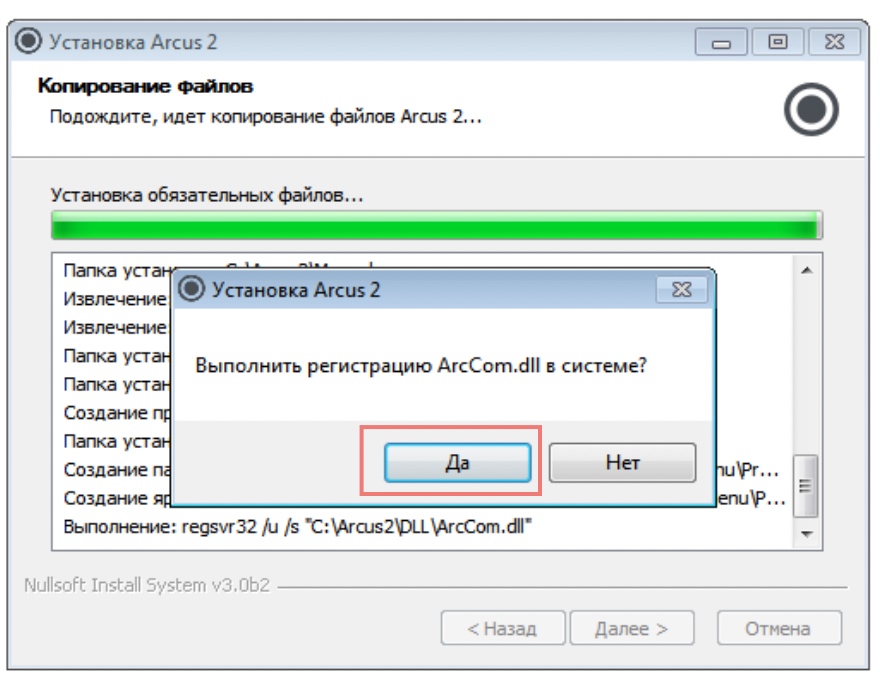
Библиотека успешно установится. Для продолжения установки нажмите ОК.
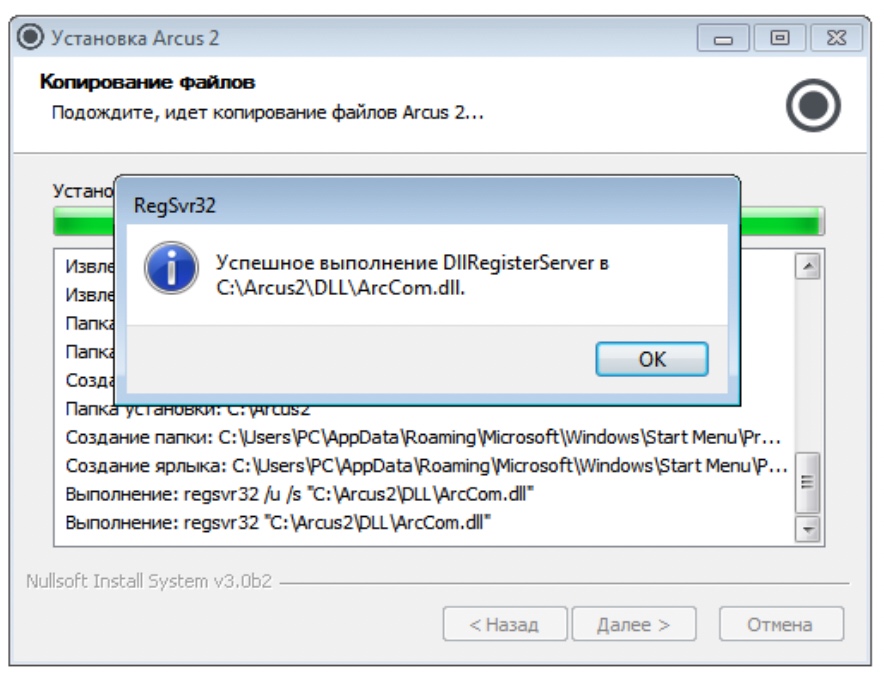
Программа сообщит об успешной установке.
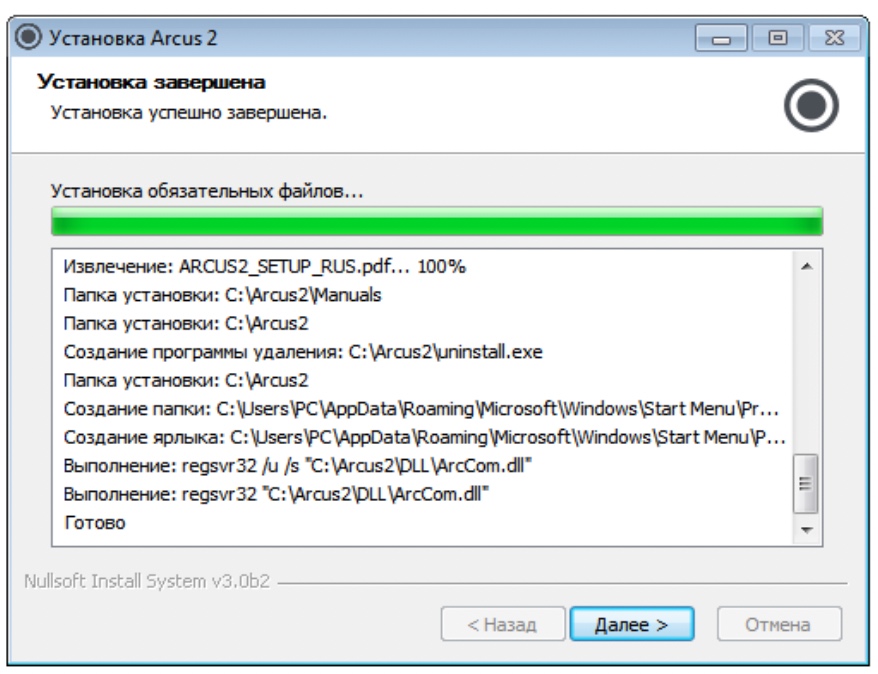
Завершите установку с помощью кнопки Готово.
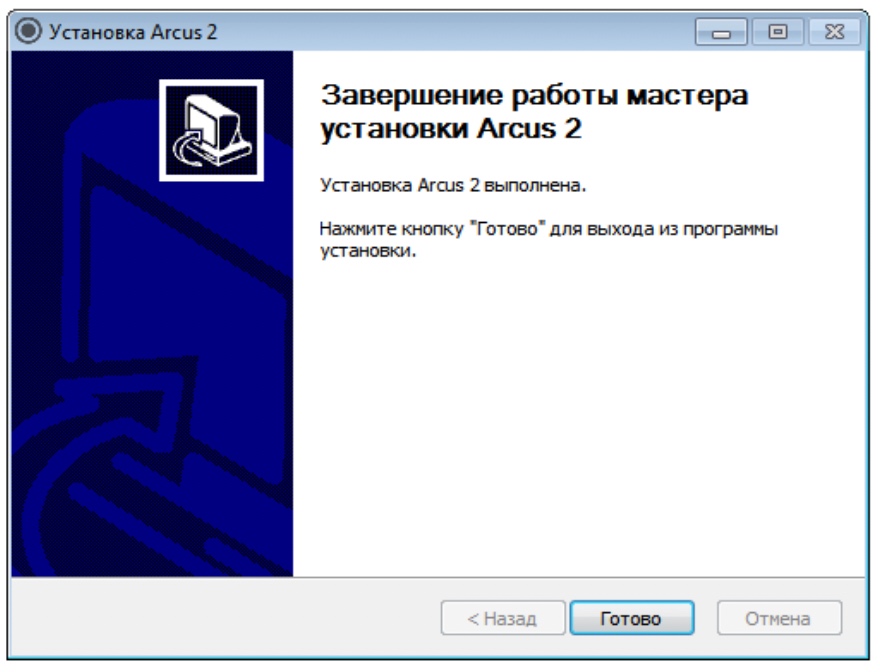
Проверка параметров порта
Подключите терминал эквайринга Ingenico к USB-порту компьютера.
Зайдите в Диспетчер устройств. В разделе Порты (COM и LTD) нажмите правой кнопкой на устройство Ingenico/Sagem Telium (COMX) и выберите Свойства → Параметры порта → Дополнительно.
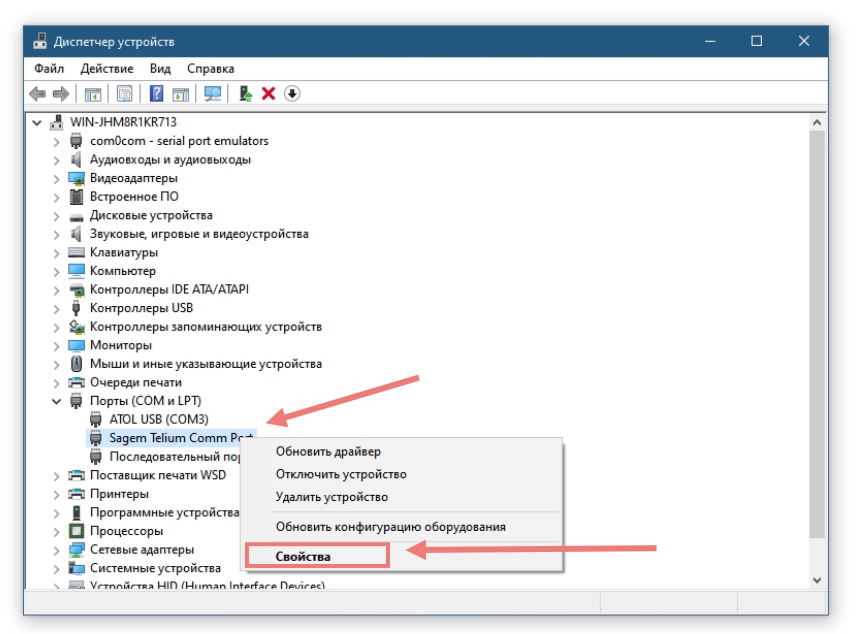
Убедитесь, что Windows присвоила оборудованию № COM-порта от 1 до 9. Если это не так, то выберите для устройства Ingenico Telium номер COM порта вручную и сравните этот номер с номером в конфигурационном файле C:\Arcus2\INI\cashreg.ini. Если номер в файле отличается, поставьте тот, который присвоил Windows.
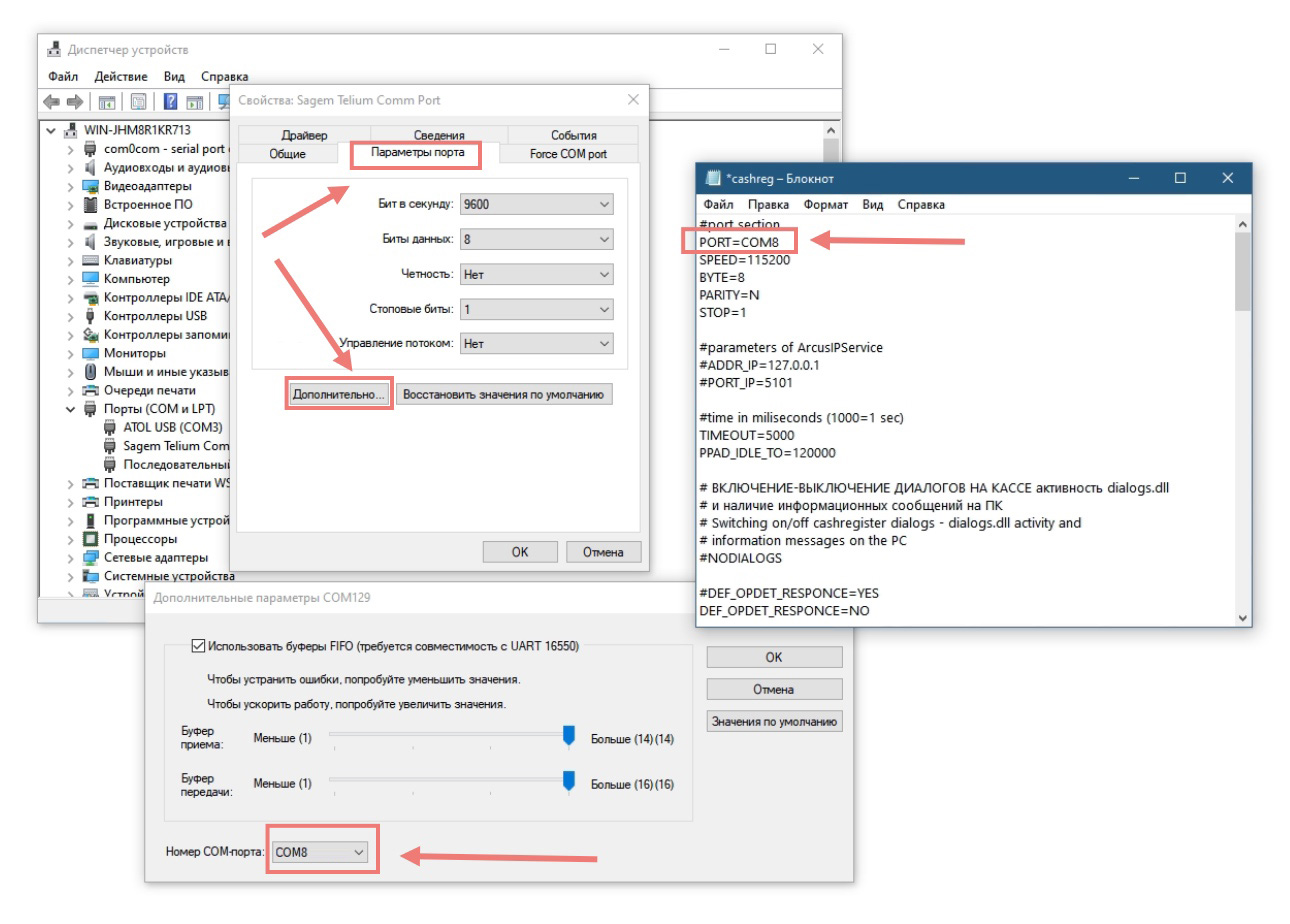
Добавление файла сопоставления команд
Для некоторых банков, к примеру, УБРиР, требуется добавить файл сопоставления результатов команд rc_conv.ini.
Скачайте файл и добавьте его в папку C:\Arcus2\INI\.
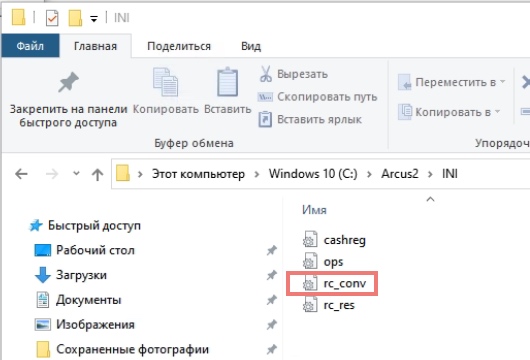
Подключение к программе
Для настройки необходимо открыть главный экран Продуман.Драйвера и нажать кнопку Подключить в разделе Эквайринг.
Выберите Arcus, проверьте путь до конфигурационного файла Arcus2, программное обеспечение терминала и нажмите Проверка связи. В случае успешного тестирования нажмите Подключить.